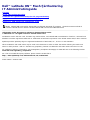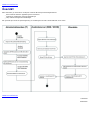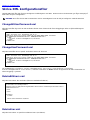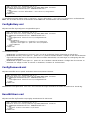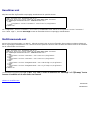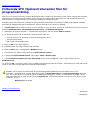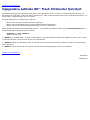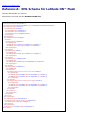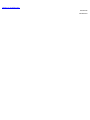Dell™ Latitude ON™ Flash fjärrhantering
IT Administratörsguide
Översikt
Skriva XML konfigurationsfiler
Förbereda SFX (Självextraherande) filer för programsändning
Uppgradera Latitude ON™ Flash till klienter fjärrstyrt
Referens A: XML Schema för Latitude ON™ Flash
NOTE: Latitude ON och Precision ON används omväxlande beroende på systemet. I detta document använder vi
terment Latitude ON som referens till både Latitude ON och Precision ON funktionerna.
Information in this document is subject to change without notice.
© 2009 Dell Inc. All rights reserved. Printed in the U.S.A.
Trademarks used in this text: Dell, the DELL logo, Dell Precision, and Latitude ON are trademarks of Dell Inc.; Microsoft and
Windows are either registered trademarks or trademarks of Microsoft Corporation in the United States and/or other countries.
Splashtop and the Splashtop logo are registered trademarks of DeviceVM, Inc., in the U.S. and elsewhere.
Other trademarks and trade names may be used in this document to refer to either the entities claiming the marks and
names or their products. Dell Inc. disclaims any proprietary interest in trademarks and trade names other than its own.
For additional regulatory information, see the Regulatory Compliance Homepage on www.dell.com at the following location:
www.dell.com/regulatory_compliance.
For a list of included third-party software, please view the Credits file at
http://www.splashtop.com/dellcommercial/cm/credits.html.
Initial release: October 2009

Tillbaka till innehållssidan
Översikt
Detta dokument ger information om följande Latitude ON Flash fjärrhanteringsfunktioner:
Kräva Latitude ON Flash uppdateringar till användarna
Framtvinga regelbundna lösenordsuppdateringar
Välja önskade konfigurationsinställningar
Den generella processen för fjärrkonfigurering av inställningarna för ditt Latitude ON Flash visas nedan.
Tillbaka till innehållssidan
20091013a
20091002en

Tillbaka till innehållssidan
Skriva XML konfigurationsfiler
Latitude ON Flash låter dig fjärrstyrt konfigurera inställningarna med XML. Detta avsnitt av dokumentet ger några exempel på
XML-koder för fjärr konfiguration.
NOTERA: Du måste skriva XML kommandona med en textredigerare innan du börjar konfigurera Latitude ON Flash.
ChangeAllUserPassword.xml
Följande kod låter dig se till att alla användare ändrar deras lösenord vid första inloggningen efter att fjärrinställningarna
skickats:
<?xml version="1.0" encoding="utf-8"?>
<cmdstore xmlns:xsi="http://www.w3.org/2001/XMLSchema-instance"
xsi:noNamespaceSchemaLocation=" DVMRemoteCmd.xsd">
<cmd>
<allUser action="changeUser"></allUser>
</cmd>
</cmdstore>
ChangeUserPassword.xml
Följande kod tillåter att en specifik användare ändrar sitt lösenord:
<?xml version="1.0" encoding="utf-8"?>
<cmdstore xmlns:xsi="http://www.w3.org/2001/XMLSchema-instance"
xsi:noNamespaceSchemaLocation=" DVMRemoteCmd.xsd">
<cmd>
<allUser action="changeUser"></allUser>
</cmd>
</cmdstore>
Om meddelandet <singleUser action="changePassword" user="User"> ovan ändras till <singleUser
action="changePassword" user="User1">, kommer användaren av User1 kontot att uppmanas att ändra lösenordet vid
nästa inloggning i systemet.
DeleteAllUsers.xml
Följande kod raderar alla användare (förutom standardanvändaren):
<?xml version="1.0" encoding="utf-8"?>
<cmdstore xmlns:xsi="http://www.w3.org/2001/XMLSchema-instance" xsi:noNamespaceSchemaLocation="
DVMRemoteCmd.xsd">
<cmd>
</cmd>
</cmdstore>
</cmd>
<allUser action="deleteUser"></allUser>
DeleteUser.xml
Följande kod raderar en specifik användares konto (användare):

<?xml version="1.0" encoding="utf-8"?>
<cmdstore xmlns:xsi="http://www.w3.org/2001/XMLSchema-instance"
xsi:noNamespaceSchemaLocation=" DVMRemoteCmd.xsd">
<cmd>
<singleUser action="deleteUser" user="User"></singleUser>
</cmd>
</cmdstore>
I ovanstående exempel raderar raden <singleUser action="deleteUser" user="User"></singleUser> användarkontot
User. För att radera ett annat användarkonto ersätt User med användarkontot som ska raderas.
ConfigBattery.xml
Följande kod låter dig konfigurera energiinställningarna:
<?xml version="1.0" encoding="utf-8"?>
<cmdstore xmlns:xsi="http://www.w3.org/2001/XMLSchema-instance"
xsi:noNamespaceSchemaLocation=" DVMRemoteCmd.xsd">
<cmd>
<configPassword interval="10"></configPassword>
</cmd>
<cmd>
<configPower>
<battery backlight="1" poweroff="5"></battery>
<acpower backlight="5" poweroff="10"></acpower>
</configPower>
</cmd>
</cmdstore>
I ovanstående exempel:
Meddelandet <configPassword interval="10"> ser till att användaren ändrar lösenordet var tionde dag.
Meddelandet <battery backlight="1" poweroff="5"> placerar Latitude ON Flash i viloläge om det inte förekommer
någon aktivitet under mer än en minut (när datorn använder batterikraft) och framtvingar en avstängning efter fem
minuter med inaktivitet.
Meddelandet <acpower backlight="5" poweroff="10"> försätter Latitude ON Flash i viloläge efter fem minuter av
inaktivitet och stänger av efter tio minuter av inaktivitet, när datorn är strömansluten.
ConfigPassword.xml
Följande kod tillåter att en specifik användare ändrar hans/hennes lösenord:
<?xml version="1.0" encoding="utf-8"?>
<cmdstore xmlns:xsi="http://www.w3.org/2001/XMLSchema-instance"
xsi:noNamespaceSchemaLocation=" DVMRemoteCmd.xsd">
<cmd>
<configPassword interval="10"></configPassword>
</cmd>
</cmdstore>
Meddelandet <configPassword interval="10"> kommer att tvinga användaren att ändra sitt lösenord var tionde dag.
ResetAllUsers.xml
Följande kod låter dig återställa ursprungliga standarstatus för alla konton.
<?xml version="1.0" encoding="utf-8"?>
<cmdstore xmlns:xsi="http://www.w3.org/2001/XMLSchema-instance"
xsi:noNamespaceSchemaLocation=" DVMRemoteCmd.xsd">
<cmd>
<allUser action="resetUser"></allUser>
</cmd>
</cmdstore>

ResetUser.xml
Följande kod låter dig återställa ursprungliga standarstatus för specifika konton.
<?xml version=”1.0” encoding=”utf-8”?>
<cmdstore xmlns:xsi="http://www.w3.org/2001/XMLSchema-instance"
xsi:noNamespaceSchemaLocation=" DVMRemoteCmd.xsd">
<cmd>
<singleUser action=”resetUser” user=”User”></singleUser>
</cmd>
</cmdstore>
Om <singleUser action=”resetUser” user=”User”> meddelandet ovan ändras till <singleUser action=”resetUser”
user=”abcd.efgh”>, kommer abcd.efgh kontot att återställas till dess ursprungliga standardstatus.
MultiCommands.xml
Du kan köra flera kommandon i en XML fil. Följande exempel visar att du kan återställa flera enskilda användare tillbaka till
deras ursprungliga standardstatus och i samma fil kan du specificera att flera andra enskilda användare kommer att meddelas
att de måste ändra sina lösenord.
<?xml version="1.0" encoding="utf-8"?>
<cmdstore xmlns:xsi="http://www.w3.org/2001/XMLSchema-instance"
xsi:noNamespaceSchemaLocation=" DVMRemoteCmd.xsd">
<cmd>
<singleUser action="resetUser" user="User1"></singleUser>
</cmd>
<cmd>
<singleUser action="resetUser" user="User2"></singleUser>
</cmd>
<cmd>
<singleUser action="changePassword" user="abcd.efgh"></singleUser>
</cmd>
<cmd>
<singleUser action="changePassword" user="ijkl.mnop"></singleUser>
</cmd>
</cmdstore>
I ovanstående exempel kommerthe "User1" och "User2" kontot att återställas och "abcd.efgh" och "ijkl.mnop" konton
kommer att meddelas att de måste ändra sina lösenord.
Tillbaka till innehållssidan
20091013a
20091002en

Tillbaka till innehållssidan
Förbereda SFX (Självextraherande) filer för
programsändning
På grund av att varken Microsoft
®
Systems Management Server (SMS) eller Microsoft
®
System Center Configuration Manager
(SCCM) kan skicka XML konfigurationsfilen, måste du packa de enskilda filerna BTFremote.exe, XML konfigurationsfile och
XML Schemafil i en komprimerad fil med exempelvis WinRAR eller WinZip program.
Exemplet nedan listar stegen för att skapa ett självuppackande exekverbart SFX filprogram (.exe) med WinRAR. NOTERA:
Det exakta användargränssnittet för WinRAR kan variera beroende på din version av WinRAR.
1. I Filutforskarfönstret, markera varje fil som ska inkluderas i SFX arkivet för att skickas. Exempelvis anta att du markerar
filnamnen BTFRemote.exe, ChangeAllUsersPassword.xml och DVMRemoteCmd.xsd.
2. Högerklicka på gruppen med filer. I högerklickets popuppmeny välj kommandot Add to archive....
3. En dialogruta öppnas vilken (bland flera andra alternativ) låter dig:
Ange ett filnamn (som standard används föräldramappens namn).
Välj RAR arkivformatet.
Välj önskat Arkiveringsalternativ.
4. Klicka på OK för att skapa .rar filen.
5. Dubbelklicka på den nyligen skapade .rar arkivfilen.
6. Klicka på SFX ikonen i verktygsfältet i WinRAR fönstret.
7. I dialogrutan som öppnas klicka på knappen Advanced SFX options....
8. I dialogrutan Advanced SFX Options välj knappen Skapa i aktuell mapp.
9. I fältet Installera program/Kör efter uppackning ange namnet på .exe filen (vilket I detta exempel ska bli
BTFRemote.exe).
10. Klicka på OK. Du kommer sedan att se att .exe (självuppackande) filen har skapats. Använd denna fil i SMS eller SCCM
server för att skicka Latitude ON Flash konfigurationsinställningar.
NOTERA: Det är viktigt att komma ihåg att SFX självuppapckande .exe filen måste installeras som en tyst
installation. Kommandot för att göra detta måste anges på Kommandoradsfältet i Programegenskapers dialogruta
box. Den första delen av kommandot består av .exe kommandonamnet och följs av alternativen /s /v"qn. Så om
exempelvis SFX filen du skapade namnges som Dispatch.exe, kommer kommandot för att skjuta fram det för en tyst
installation att vara:
Dispatch.exe /s /v"qn
Tillbaka till innehållssidan
20091013a
20091002en

Tillbaka till innehållssidan
Uppgradera Latitude ON™ Flash till klienter fjärrstyrt
Systemadministratören kan uppdatera valda klienter eller alla klienter till en ny version av Latitude ON Flash fjärrstyrt och
transparent till användarna. Detta kan göras med Microsoft
®
SMS (Systems Management Server) programleveranstjänst. Du
måste ställa in uppgraderingen att köra i tysthet.
Vid uppgraderingen kan administratören välja att:
Bevara alla användares specifika aktuella inställningar
Bevara alla grundläggande konton med återställa användarinställningarna
Radera alla konton och behandla uppgraderingen som en ny installation
Detta uppnås med följande kommandoradsparametrar. De önskade kommandona måste anges på Kommandorads fältet i
Programegenskapers dialogruta (Fliken allmänt).
Setup.exe /s /v"qn MODE=X"
där X är lägesnumret.
1. MODE=1 är standardvärdet, om inget värdet tilldelats. Denna komandorad kommer att uppgraderas till en nyare version
av Latitude ON Flash och kommer att bevara alla användardata.
2. MODE=2 behåller alla befintliga konton och lösenord men alla andra användardata kommer att raderas när Latitude ON
Flash uppdateras.
3. MODE=3 raderar alla konton och hanterar Latitude ON Flash uppgraderingen som en ny installation.
Tillbaka till innehållssidan
20091013a
20091002en

Tillbaka till innehållssidan
Referens A: XML Schema för Latitude ON™ Flash
Följande tillhandahålls som referens.
DVM Remote Command XSD file (DVMRemoteCMD.xsd)
<?xml version="1.0" encoding="utf-8" ?>
<xs:schema elementFormDefault="qualified" xmlns:xs="http://www.w3.org/2001/XMLSchema">
<xs:simpleType name="dvmCmd">
<xs:restriction base="xs:string">
<xs:enumeration value="deleteUser" />
<xs:enumeration value="resetUser" />
<xs:enumeration value="changePassword" />
</xs:restriction>
</xs:simpleType>
<xs:complexType name="cmdType">
<xs:choice>
<xs:element name="singleUser">
<xs:complexType>
<xs:attribute name="action" type="dvmCmd" use="required" />
<xs:attribute name="user" type="xs:string" use="required" />
</xs:complexType>
</xs:element>
<xs:element name="allUser">
<xs:complexType>
<xs:attribute name="action" type="dvmCmd" use="required" />
</xs:complexType>
</xs:element>
<xs:element name="configPassword">
<xs:complexType>
<xs:attribute name="interval" type="xs:unsignedInt" use="required" />
</xs:complexType>
</xs:element>
<xs:element name="configPower">
<xs:complexType>
<xs:sequence>
<xs:element minOccurs="1" maxOccurs="1" name="battery">
<xs:complexType>
<xs:attribute name="backlight" type="xs:unsignedInt" use="required" />
<xs:attribute name="poweroff" type="xs:unsignedInt" use="required" />
</xs:complexType>
</xs:element>
<xs:element minOccurs="1" maxOccurs="1" name="acpower">
<xs:complexType>
<xs:attribute name="backlight" type="xs:unsignedInt" use="required" />
<xs:attribute name="poweroff" type="xs:unsignedInt" use="required" />
</xs:complexType>
</xs:element>
</xs:sequence>
</xs:complexType>
</xs:element>
</xs:choice>
</xs:complexType>
<xs:complexType name="cmdstoreType">
<xs:sequence minOccurs="1" maxOccurs="unbounded">
<xs:element name="cmd" type="cmdType" />
</xs:sequence>
</xs:complexType>
<xs:element name="cmdstore" type="cmdstoreType" />
</xs:schema>
-
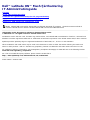 1
1
-
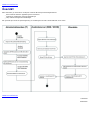 2
2
-
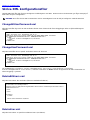 3
3
-
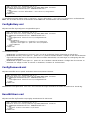 4
4
-
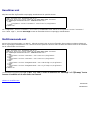 5
5
-
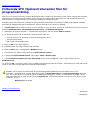 6
6
-
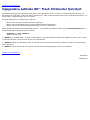 7
7
-
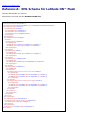 8
8
-
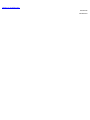 9
9